Seringkali kita dipusingkan dengan program yang tidak bisa ditutup
dikarenakan komputer kita yang hang atau indikator lain yang memicu
suatu program tidak dapat ditutup. Sebenarnya terdapat berbagai cara
yang dapat kita lakukan untuk mengatasi hal tersebut, salah satunya
adalah dengan menghentikan program tersebut secara paksa.
Untuk melakukan hal tersebut, saya akan membagikan tiga cara yang
mungkin sudah tidak asing lagi di telinga anda. Simak langkah-langkah
berikut ini untuk mematikan program yang bandel (tidak mau ditutup)
secara paksa :
Cara Mematikan Program Secara Paksa
Cara pertama : Melalui task manager
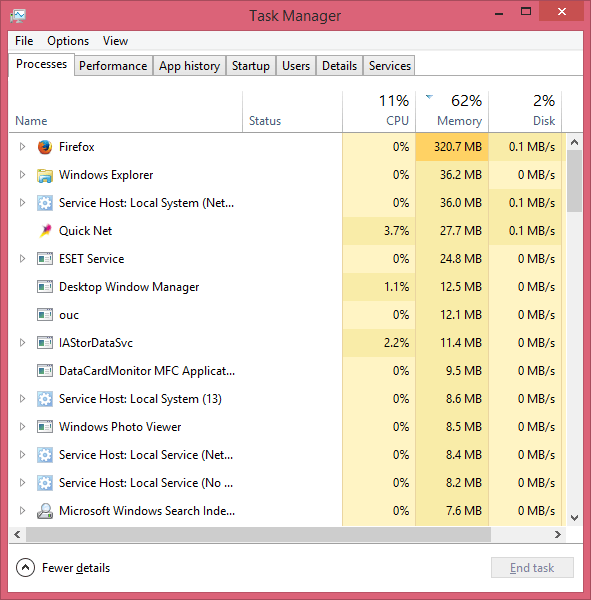
2. Silakan anda cari program atau aplikasi yang ingin anda matikan secara paksa. Kemudian klik kanan aplikasi tersebut dan pilih End task.
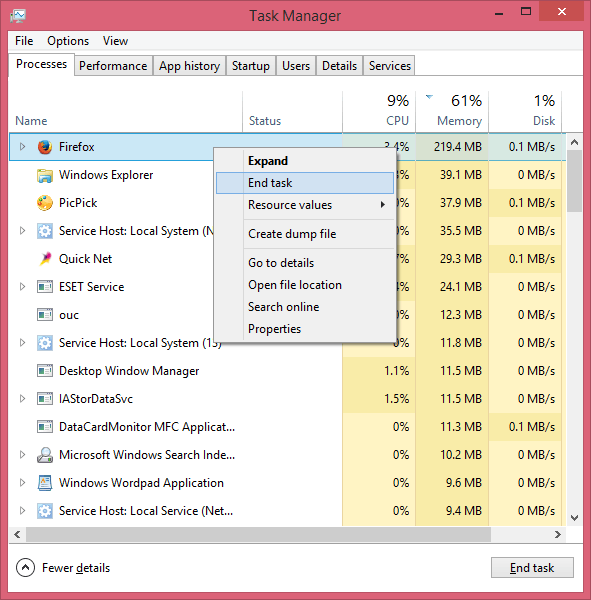
Cara kedua: Melalui windows powershell
Windows powershell ini merupakan command line interface atau CLI yang digunakan untuk perintah pemrogaman. Fungsi lain dari aplikasi ini yaitu, menghentikan aplikasi yang running secara paksa.1. Pertama buka Run dengan menekan tombol Windows+R, lalu ketikkan powershell, kemudian Enter.
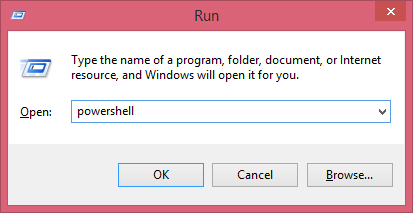
2. Untuk mengetahui program apa saja yang sedang berjalan (running), silakan ketikkan get-process seperti yang tampak pada gambar berikut ini.

3. Ketikkan kill -processname [nama-program], kemudian tekan Enter. Sebagai contoh, disini saya ingin mematikan program Opera, jadi perintahnya sebagai berikut : kill -processname opera, kemudian tekan Enter.
![Ketik kill -processname [nama-program]](https://www.nesabamedia.com/wp-content/uploads/2015/12/Ketik-kill-processname-nama-program.png)
4. Perintah lain yang bisa digunakan adalah stop-process [nama-program], kemudian tekan Enter.
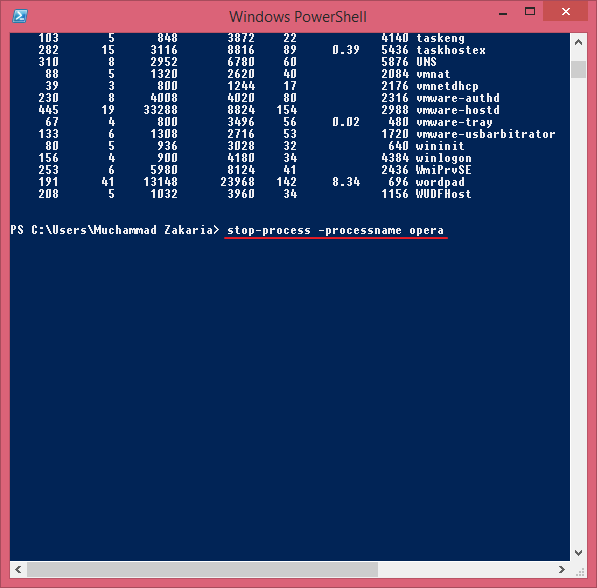
Cara ketiga: Melalui command prompt
Command prompt merupakan sebuah program windows yang digunakan sebagai interpreter perintah DOS. Anda dapat menggunakan command prompt ini untuk menghentikan program yang sedang berjalan secara paksa dengan cara sebagai berikut :1. Pertama buka Run dengan menekan tombol Windows+R, lalu ketik cmd untuk membuka aplikasi command prompt, kemudian Enter.
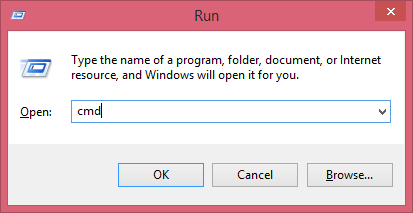
2. Pada jendela cmd, ketikkan tasklist untuk melihat progam apa saja yang berjalan pada komputer anda.
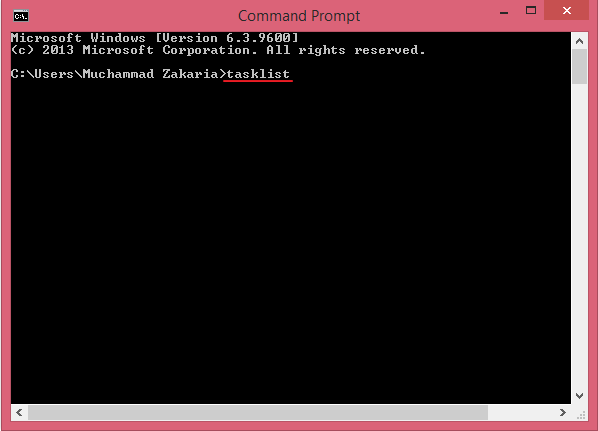
3. Gunakan perintah taskkill /im [nama-program]. Sebagai contoh, kita mencoba untuk mematikan program sticky notes, jadi perintah yang digunakan adalah taskkill /im stikynot.exe seperti yang terlihat pada gambar dibawah ini. Reply yang bertuliskan Succes menandakan bahwa program berhasil dimatikan.
![ketikkan taskkill im [nama-program]](https://www.nesabamedia.com/wp-content/uploads/2015/12/ketikkan-taskkill-im-nama-program.png)
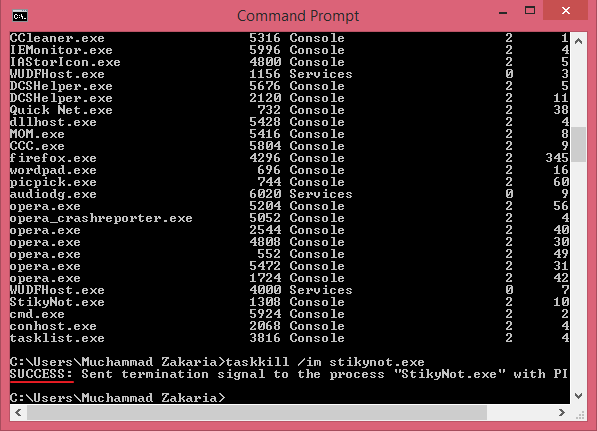
4. Perintah lain yang bisa anda gunakan adalah taskkill /pid 5496, yaitu mematikan program sesuai PIDnya. Sebagai contoh, PID dari sticky notes adalah 5496.
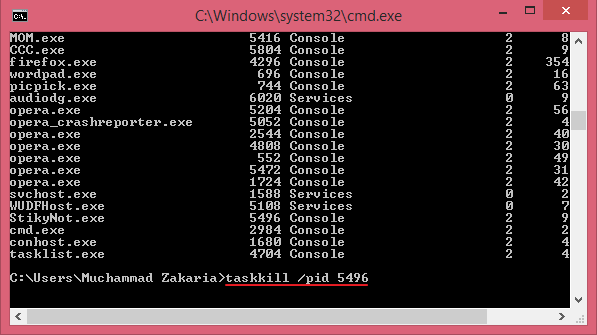
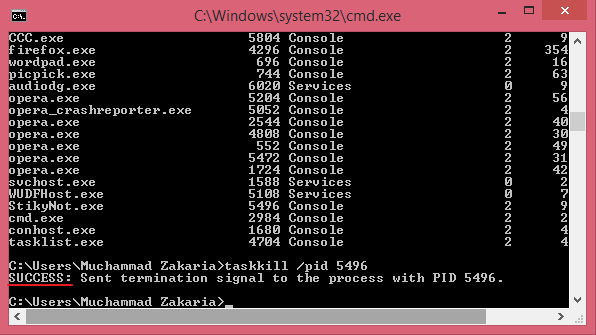





0 komentar:
Post a Comment